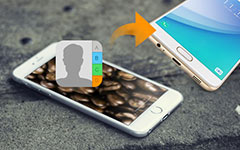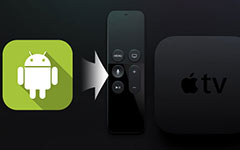طريقة سهلة لنقل الموسيقى من iPad إلى الكمبيوتر
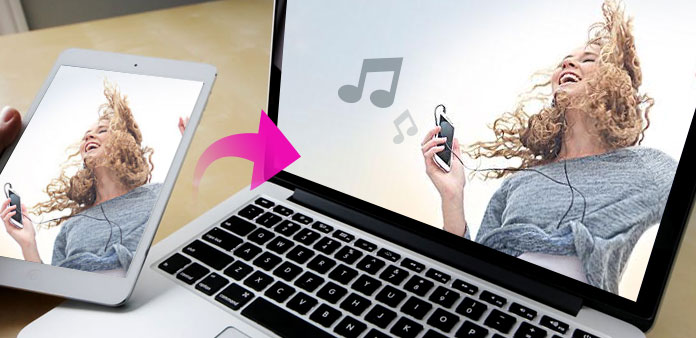
إذا كنت تريد إخراج الموسيقى من جهاز iPad إلى جهاز الكمبيوتر ، فيمكنك العثور على iTunes لا يوفر هذا الخيار لنقل الموسيقى من جهاز iPad إلى جهاز الكمبيوتر. تشرح المقالة الإجراء التفصيلي لنسخ ملفات الموسيقى من iPad إلى الكمبيوتر باستخدام Tipard iPhone Transfer Ultimate الرائع.
الجزء 1: كيفية نقل الموسيقى من iPad إلى iTunes
إذا كنت تريد فقط الاستماع إلى موسيقى iPad على جهاز الكمبيوتر الخاص بك ، فما عليك سوى نسخ الموسيقى من iPad إلى iTunes. ولكن يمكنك نقل الموسيقى التي تم شراؤها من iPad فقط من خلال iTunes.
1. قم بتوصيل جهاز iPad بجهاز الكمبيوتر الشخصي أو Mac ، ثم ابدأ بتشغيل أحدث إصدار من iTunes.
2. اختر جهاز iPad من القائمة العلوية اليمنى من قائمة الأجهزة.
3. حدد ملفات الموسيقى أو مجلد الموسيقى بأكمله من جهاز iPad إلى الكمبيوتر للنقل.
4. قم بمزامنة ملفات الموسيقى المحددة أو مجلد موسيقى iPad بالكامل إلى الكمبيوتر.
الجزء 2: نقل الموسيقى من جهاز iPad إلى جهاز الكمبيوتر بدون iTunes
بمجرد شراء ملفات الموسيقى الخاصة بجهاز iPad ، قد تستخدم أغنيات iPad المفضلة لديك لـ Final Cut Pro أو برامج أخرى أو يمكنك الوصول إلى موسيقى iPad بدون iTunes أو تحقيق موسيقى iPad مجانية تم تنزيلها على الكمبيوتر. أما بالنسبة للحالة تحتاج إلى الحصول على أغانٍ من iPad إلى الكمبيوتر أو USB خارجي. مجرد تحميل مجاني الإصدار التجريبي من Tipard iPhone Transfer Ultimate لمعرفة المزيد من التفاصيل.
الجزء 3: كيفية الحصول على موسيقى iPad إلى الكمبيوتر باستخدام Tipard iPhone Transfer Ultimate
عندما تحتاج إلى نقل ملفات الموسيقى الخاصة بجهاز iPad إلى جهاز الكمبيوتر ، فإنك تحتاج فقط إلى كابل USB أو iPad وجهاز الكمبيوتر أو USB الخارجي. فقط اعثر على كيفية نقل الموسيقى من iPod / iPad إلى iPhone or كيفية نقل الموسيقى من جهاز iPad إلى جهاز iPod من الرابط.
قم بتوصيل جهاز iPad بالبرنامج
عند تنزيل وتثبيت Tipard Mac iPhone Transfer Ultimate ، يمكنك توصيل جهاز iPad بالبرنامج الذي تم إطلاقه. سيتم التعرف على iPad تلقائيًا.

حدد ملفات موسيقى iPad إلى جهاز الكمبيوتر
انقر على قائمة "الوسائط" لاختيار خيار "الموسيقى" ، ثم حدد الأغاني من جهاز iPad إلى جهاز الكمبيوتر. يوفر البرنامج أيضًا خيارات لك لإضافة ملفات موسيقية أو حذفها.
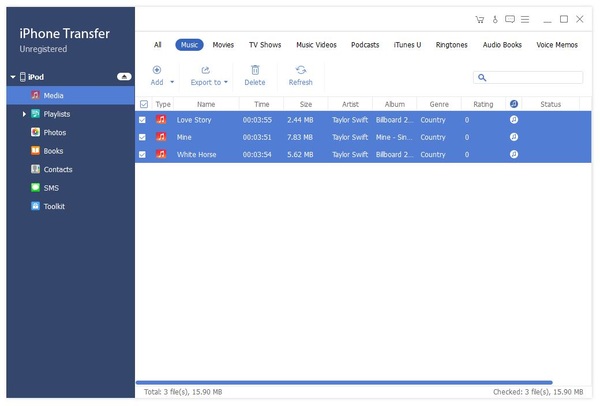
خذ أغاني iPad إلى الكمبيوتر
قم بتصدير أغاني iPad إلى Mac بالنقر فوق الخيار "تصدير إلى Mac". ثم حدد مجلد الوجهة وانسخ الموسيقى من جهاز iPad إلى جهاز الكمبيوتر وفقًا لذلك.


- نقل ملفات الموسيقى من جهاز iPad إلى جهاز الكمبيوتر مباشرة
- دعم استخدام ملفات الموسيقى آي باد إلى جهاز الكمبيوتر مع Final Cut Pro أو تطبيقات أخرى بسهولة
- دعم جميع أجهزة iOS ، بما في ذلك iPhone SE و iPhone 6s و iPhone 6s Plus
- متوافق بشكل كبير مع iOS 9.3